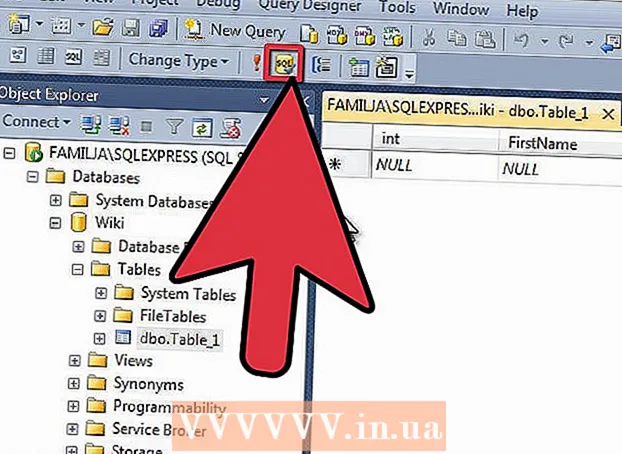Автор:
Louise Ward
Дата создания:
7 Февраль 2021
Дата обновления:
1 Июль 2024

Содержание
Вот статья, в которой показано, как обновить Microsoft Internet Explorer. После выпуска Internet Explorer 11 Microsoft прекратила поддержку Internet Explorer и прекратила выпускать обновления. Internet Explorer доступен только в Windows 7, Windows 8.1 и Windows 10, хотя Microsoft Edge является браузером по умолчанию для этой операционной системы.
Шаги
Метод 1 из 3. Обновите Internet Explorer до версии 11
Посетите страницу загрузки Internet Explorer 11 по адресу https://support.microsoft.com/en-us/help/18520/download-internet-explorer-11-offline-installer. Откройте веб-браузер и посетите страницу загрузки Microsoft Internet Explorer 11.

Перетащите полосу прокрутки вниз до выбора языка. Вы увидите список языков в левой части страницы.
Щелкните название своей операционной системы. Вы должны увидеть название операционной системы вашего компьютера, отображаемое справа от выбранного языка. Щелчок по ссылке запустит установочный файл на ваш компьютер.
- Установочные файлы Windows 7 по-прежнему будут работать в Windows 8.1 и Windows 10, если вы выберете правильный формат для своей версии Windows, например 32-разрядную или 64-разрядную.
- Если вам неизвестен разрядный номер компьютера (32- или 64-разрядный), вы можете просмотреть информацию, щелкнув правой кнопкой мыши «Этот компьютер», нажав Свойства (Свойства) и посмотрите номер бита справа от «Тип системы».

Щелкните правой кнопкой мыши значок настроек Internet Explorer. Этот значок обычно отображается на обоях рабочего стола.
Нажмите да когда спросили. Вы попадете в окно настроек Internet Explorer.

Следуйте инструкциям на экране. Это включает в себя согласие с условиями Microsoft, нажав согласен (Согласен), затем выберите следующий (Продолжить), выберите место для установки и укажите, следует ли создавать значок программы на обоях.
Нажмите Конец (Завершено). Это опция в правом нижнем углу окна. Это прекратит процесс установки Internet Explorer. рекламное объявление
Метод 2 из 3. Включите обновления для Internet Explorer 10
Откройте Internet Explorer. Это программа с синим символом «е». Вы также можете выполнить поиск, набрав «Internet Explorer» в меню «Пуск».
Нажмите ⚙️. Этот значок отображается в правом верхнем углу окна Internet Explorer.
Нажмите Об Internet Explorer (Информация об Internet Explorer). Это опция внизу текущего отображаемого меню.
Установите флажок «Устанавливать новые версии автоматически». Вы должны увидеть это поле в середине окна «Об Internet Explorer».
Нажмите Закрыть (Закрыто). Это кнопка, которая появляется в нижней части окна «Об Internet Explorer». Таким образом, с этого момента Internet Explorer будет обновляться автоматически. рекламное объявление
Метод 3 из 3. Обновите Microsoft Edge
Закройте Microsoft Edge, если вы его используете. Как только у Edge появится новая версия обновления, необходимо закрыть браузер, чтобы завершить процесс обновления.
Откройте Пуск. Вы можете щелкнуть логотип Windows в нижнем левом углу экрана или нажать клавишу ⊞ Победа.
Нажмите ⚙️. Это значок в нижнем левом углу стартового окна. Откроется страница настроек.
Нажмите Обновление и безопасность (Обновление и конфиденциальность). Вы найдете эту опцию в нижней части страницы настроек.
Нажмите Проверить обновления (Проверить обновления). Эта кнопка отображается в верхней части страницы «Обновление и безопасность».
Дождитесь завершения обновления. После того, как вы увидите сообщение «На вашем устройстве установлена последняя версия», отображаемое в верхней части страницы, браузер Microsoft был обновлен. рекламное объявление
Совет
- Microsoft Edge - это браузер, который заменяет Internet Explorer на платформе Windows 10.
Предупреждение
- Несмотря на то, что он был обновлен на платформе Windows 10, Internet Explorer по-прежнему считается «слабым» браузером. Поэтому избегайте использования этого браузера, если у вас нет другого выбора.
- Не загружайте Internet Explorer откуда-либо, кроме официального сайта Microsoft.